¿Cómo eliminar festivos del calendario en Outlook?
Es posible que necesites eliminar los días festivos que has agregado en tu calendario de Outlook. Este tutorial te mostrará cómo eliminar festivos de un calendario en Outlook.
Eliminar festivos del calendario en Outlook
Eliminar festivos del calendario en Outlook
1. Asegúrate de estar en la sección Calendario. Selecciona un calendario del que quieras eliminar festivos. Luego haz clic en Ver > Cambiar vista > Lista para enumerar todos los elementos en la carpeta de calendario actual.
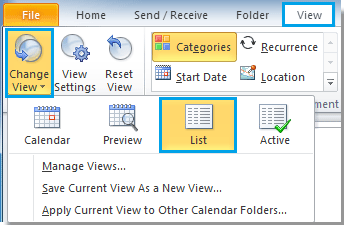
2. Si solo quieres eliminar un festivo en particular, por favor, encuéntralo y selecciónalo, haz clic derecho sobre él y luego haz clic en Eliminar de la lista para quitarlo. Si deseas eliminar varios festivos, mantén presionada la tecla Ctrl para seleccionarlos uno por uno, haz clic derecho en cualquier elemento seleccionado y luego haz clic en Eliminar para borrar todos los festivos seleccionados.
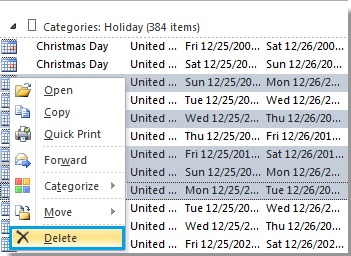
3. Si deseas eliminar todos los festivos del calendario actual de Outlook, haz clic en Ver > Categorías. Ver captura de pantalla:
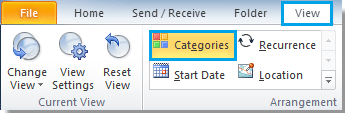
4. Luego, los festivos se ordenarán en la misma categoría. Ahora, haz clic en el encabezado de esta categoría de festivos, haz clic derecho y selecciona Eliminar de la lista.
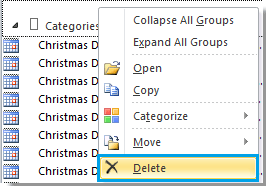
5. Cuando aparezca un cuadro de diálogo, haz clic en Aceptar para comenzar a eliminar todos los festivos.
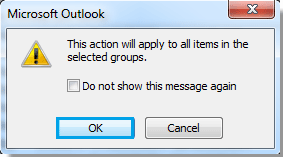
Las mejores herramientas de productividad para Office
Noticia de última hora: ¡Kutools para Outlook lanza su versión gratuita!
¡Descubre el nuevo Kutools para Outlook con más de100 increíbles funciones! Haz clic para descargar ahora.
📧 Automatización de correo electrónico: Respuesta automática (disponible para POP e IMAP) / Programar envío de correo electrónico / CC/BCC automático por regla al enviar correo / Reenvío automático (Regla avanzada) / Agregar saludo automáticamente / Dividir automáticamente correos con múltiples destinatarios en emails individuales...
📨 Gestión de correo electrónico: Recuperar correo electrónico / Bloquear correos fraudulentos por asunto y otros filtros / Eliminar duplicados / Búsqueda Avanzada / Organizar carpetas...
📁 Adjuntos Pro: Guardar en lote / Desanexar en lote / Comprimir en lote / Guardar automáticamente / Desconectar automáticamente / Auto Comprimir...
🌟 Magia en la interfaz: 😊Más emojis bonitos y modernos / Avisos cuando llegan emails importantes / Minimizar Outlook en vez de cerrar...
👍 Funciones en un clic: Responder a Todos con Adjuntos / Correos antiphishing / 🕘Mostrar la zona horaria del remitente...
👩🏼🤝👩🏻 Contactos y Calendario: Agregar contacto en lote desde emails seleccionados / Dividir un grupo de contactos en grupos individuales / Eliminar recordatorio de cumpleaños...
Utiliza Kutools en tu idioma preferido — disponible en Inglés, Español, Alemán, Francés, Chino y más de40 idiomas adicionales.


🚀 Descarga con un solo clic — Consigue todos los complementos para Office
Muy recomendado: Kutools para Office (5 en1)
Descarga los cinco instaladores a la vez con solo un clic — Kutools para Excel, Outlook, Word, PowerPoint y Office Tab Pro. Haz clic para descargar ahora.
- ✅ Comodidad en un solo clic: Descarga los cinco paquetes de instalación en una sola acción.
- 🚀 Listo para cualquier tarea en Office: Instala los complementos que necesites cuando los necesites.
- 🧰 Incluye: Kutools para Excel / Kutools para Outlook / Kutools para Word / Office Tab Pro / Kutools para PowerPoint